Comment regarder des émissions de télévision avec Windows 7 Media Center
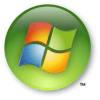
Remarque: Internet TV sur Windows Media Center n'est disponible que dans certains pays. Les résidents des États-Unis ne devraient toutefois avoir aucun problème.
Comment regarder vos émissions de télévision préférées en ligne à l'aide de Windows Media Center dans Windows 7
1. Cliquez sur le Menu de démarrage Windows Orb, ensuite Type dans centre de média Windows et presse Entrer.
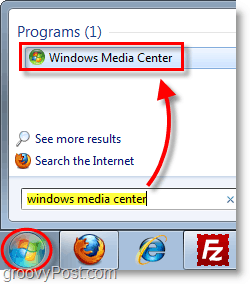
2. Cliquez sur le TV> internet tv dans Windows Media Center.
Remarque: Si ce bouton n'apparaît pas / n'existe pas, consultez notre article groovy ici pour une solution. Si le bouton n'apparaît toujours pas, vous pouvez le remplacer manuellement et le saisir à partir de ce lien Microsoft.
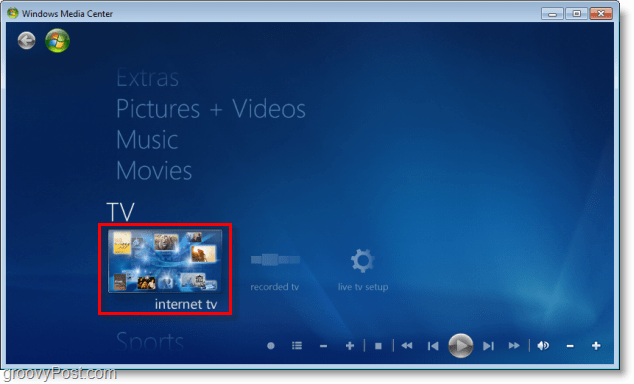
3. Cliquez sur le case à cocher puis Cliquez sur Installer.
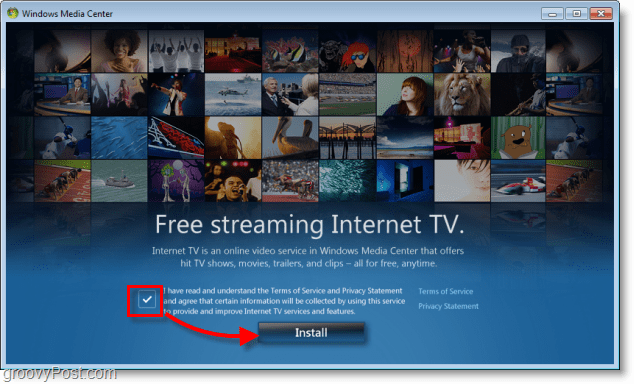
4. Le téléchargement de la télévision sur Internet est d'environ 5 Mo et devrait prendre moins d'une minute sur une connexion à haute vitesse, donc un peu de patience est nécessaire ici.
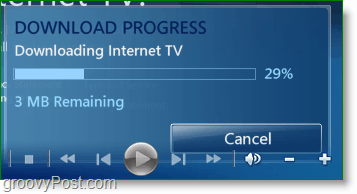
5. Bienvenue sur Internet TV! De là, il y a une grande variété de spectacles. Les derniers épisodes et séries les mieux notées apparaîtront en haut de la fenêtre.
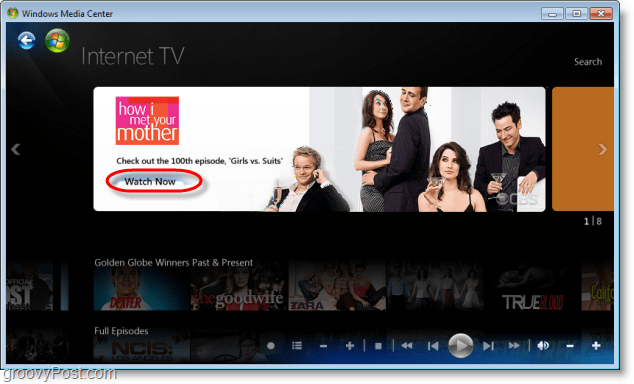
6. Remarquer le listes numérotées pour vous aider à savoir combien d'émissions vous avez vues. Ils font du vélo pour que cela devienne déroutant.
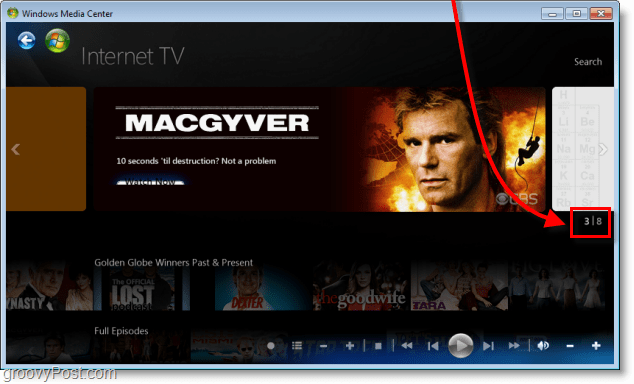
7. Dexter des Golden Globe Winners Past & Present est non affilié à grooveDexter. Trouvez un spectacle que vous aimez et Cliquez sur Regarde maintenant.
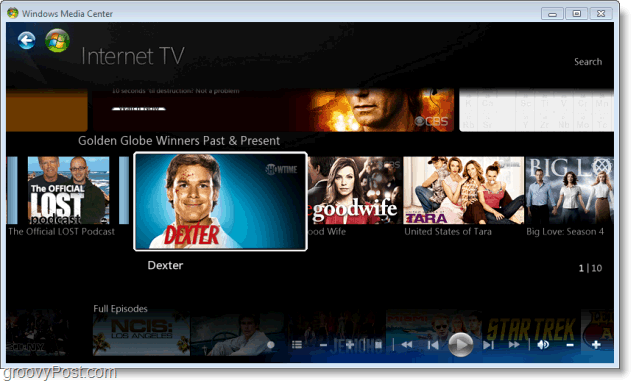
8. Selon le spectacle que vous avez choisi, la navigationvariera. L'émission CSI Miami fait partie de CBS, et donc tout lien de navigation supérieur ne vous montrera que les émissions CBS. Cette zone affichera également différentes options pour les épisodes complets ou uniquement les clips. Si vous voulez regarder la série complète, désolé mais il n'y a que trois épisodes ici. Là encore, la télévision gratuite n'est pas un mauvais prix à payer.
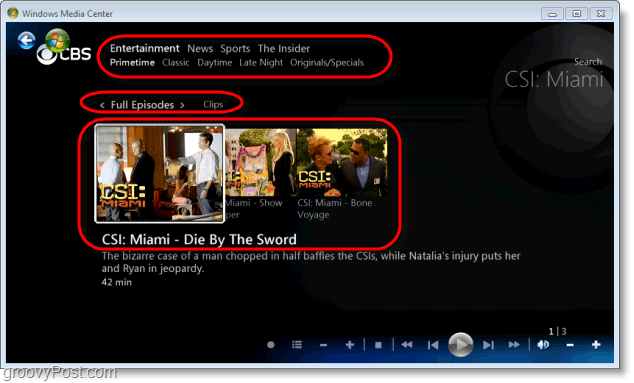
9. Si c'est la première fois que vous regardez la télévision sur Internet sur Windows Media Center, vous devrez effectuer une mise à jour. Comme avant, juste Vérifier le case à cocher et Cliquez sur Mise à jour.
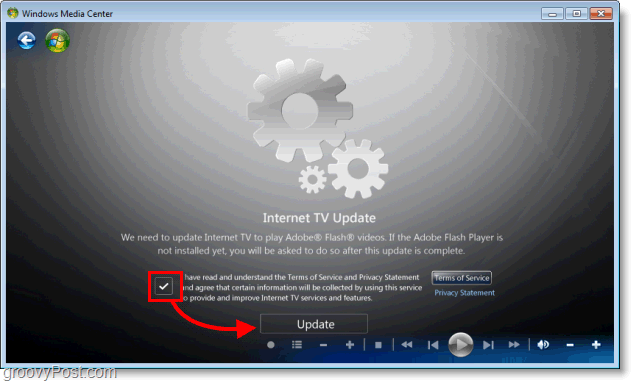
10. Après les premières minutes du spectacle, vousvoir votre première publicité! Ne vous inquiétez pas, ces publicités sont courtes. <phew> Une minuterie en haut à droite de votre écran affichera combien de secondes il reste dans votre publicité, celles-ci sont généralement inférieures à 30 secondes.
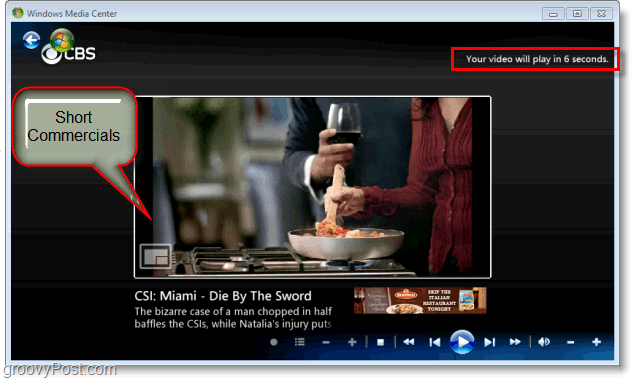
11. Si vous Cliquez sur Pause ou Flotter plus de votre vidéo, vous verrez la chronologie. Vous pouvez passer à n'importe quelle partie de votre émission que vous aimez, instantanément. Fait honte à TiVo. Les petites barres verticales blanches désignent un point commercial sur la chronologie.
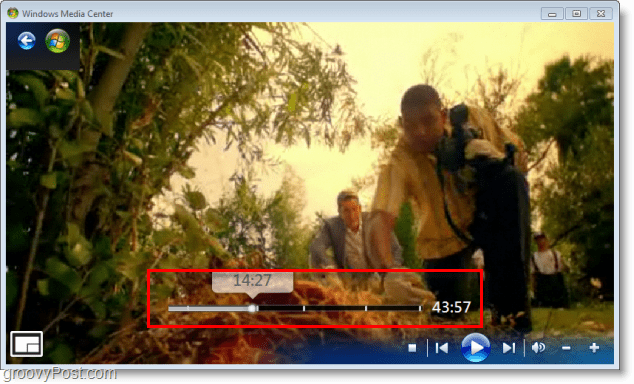
12. Si vous connaissez le spectacle exact que vous recherchez, vous pouvez utiliser le Chercher fonctionnalité, et il devrait répertorier toutes les vidéos liées àvotre émission. Faites attention car la liste affichera généralement de NOMBREUSES vidéos à moins que vous ne désigniez des paramètres de recherche spécifiques sur le côté gauche de l'écran de recherche.
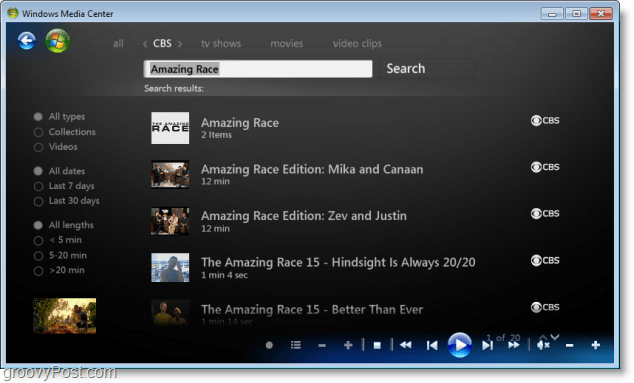
Avez-vous eu une expérience groovy en utilisant Windows Media Center? Nous aimerions connaître vos commentaires et vos histoires ci-dessous. Sinon, n'hésitez pas à rejoindre la discussion ouverte dans le forum de la communauté groovyPost!

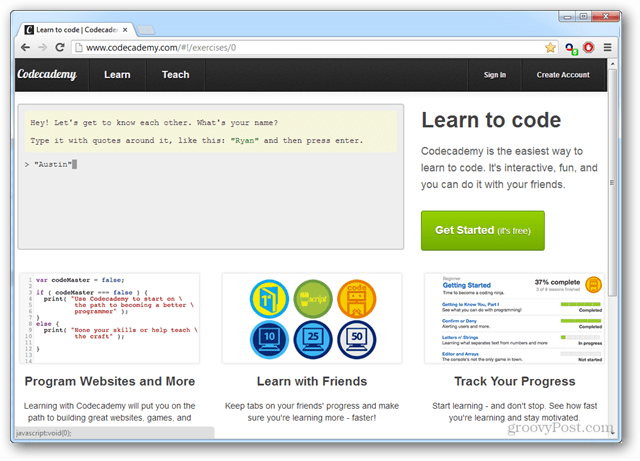
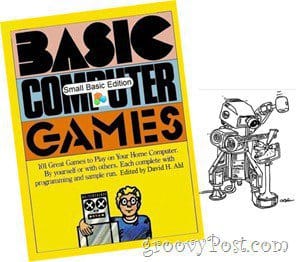







laissez un commentaire